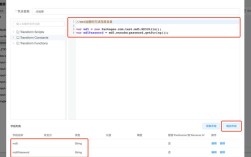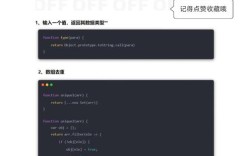在JavaScript中实现弹出框自动关闭功能,可以通过多种方式实现,包括使用原生JavaScript的setTimeout方法、结合CSS动画效果,或者利用第三方库如SweetAlert2等,下面将详细介绍几种常见的实现方法,并分析其优缺点及适用场景。
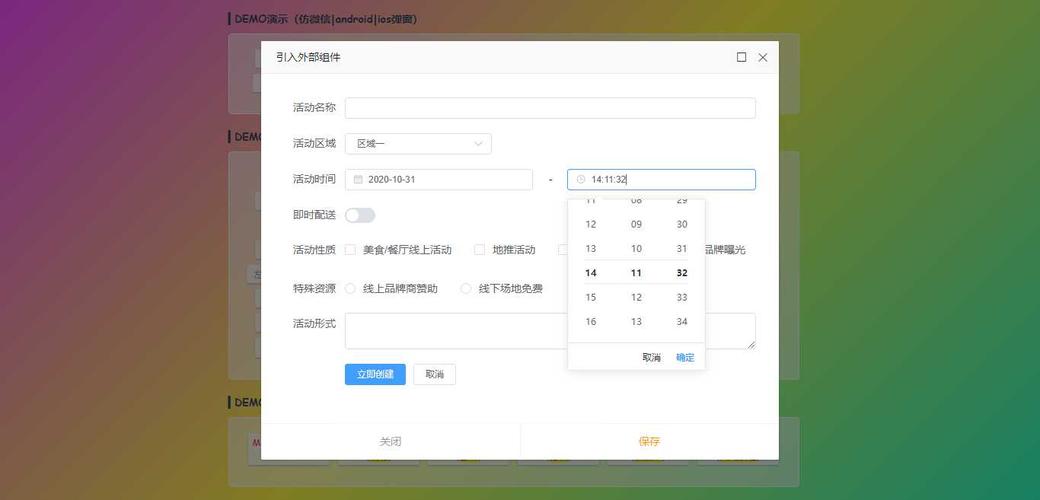
使用原生JavaScript的setTimeout方法
这是最基础也是最常用的方法,通过设置一个定时器,在指定时间后自动关闭弹出框,具体步骤如下:
- 创建弹出框元素:首先需要创建一个弹出框的HTML元素,可以是
div、span或其他容器元素,并设置其样式(如位置、背景色、边框等)。 - 显示弹出框:通过
document.createElement或直接操作DOM元素,将弹出框添加到页面中,并设置其显示状态(如display: block或opacity: 1)。 - 设置定时器:使用
setTimeout方法,在指定的时间后执行关闭操作,即移除弹出框或隐藏其显示状态。
示例代码如下:
function showAutoClosePopup() {
// 创建弹出框元素
const popup = document.createElement('div');
popup.id = 'autoClosePopup';
popup.style.position = 'fixed';
popup.style.top = '50%';
popup.style.left = '50%';
popup.style.transform = 'translate(-50%, -50%)';
popup.style.padding = '20px';
popup.style.backgroundColor = '#f0f0f0';
popup.style.border = '1px solid #ccc';
popup.style.borderRadius = '5px';
popup.style.zIndex = '1000';
popup.textContent = '这是一个3秒后自动关闭的弹出框';
// 将弹出框添加到页面中
document.body.appendChild(popup);
// 设置3秒后自动关闭
setTimeout(() => {
document.body.removeChild(popup);
}, 3000);
}
// 调用函数显示弹出框
showAutoClosePopup();
优点:
- 实现简单,无需依赖外部库。
- 适用于大多数基础场景。
缺点:

- 如果页面中存在多个弹出框,需要为每个弹出框单独管理定时器,可能造成代码冗余。
- 弹出框关闭时缺乏动画效果,体验较为生硬。
结合CSS动画实现平滑关闭
为了提升用户体验,可以在关闭弹出框时添加CSS动画效果,如淡出、滑动等,具体步骤如下:
- 定义CSS动画:在CSS中定义关闭时的动画效果,例如淡出(
opacity从1到0)。 - 触发动画:在定时器触发时,先为弹出框添加动画类,待动画结束后再移除弹出框。
示例代码如下:
<style>
#animatedPopup {
position: fixed;
top: 50%;
left: 50%;
transform: translate(-50%, -50%);
padding: 20px;
background-color: #f0f0f0;
border: 1px solid #ccc;
border-radius: 5px;
opacity: 1;
transition: opacity 0.5s ease;
}
#animatedPopup.fade-out {
opacity: 0;
}
</style>
<script>
function showAnimatedPopup() {
const popup = document.createElement('div');
popup.id = 'animatedPopup';
popup.textContent = '这是一个3秒后淡出关闭的弹出框';
document.body.appendChild(popup);
setTimeout(() => {
popup.classList.add('fade-out');
// 等待动画结束后移除元素
setTimeout(() => {
document.body.removeChild(popup);
}, 500); // 与CSS动画时间一致
}, 3000);
}
showAnimatedPopup();
</script>
优点:
- 关闭动画平滑,用户体验更好。
- 可以自定义多种动画效果。
缺点:
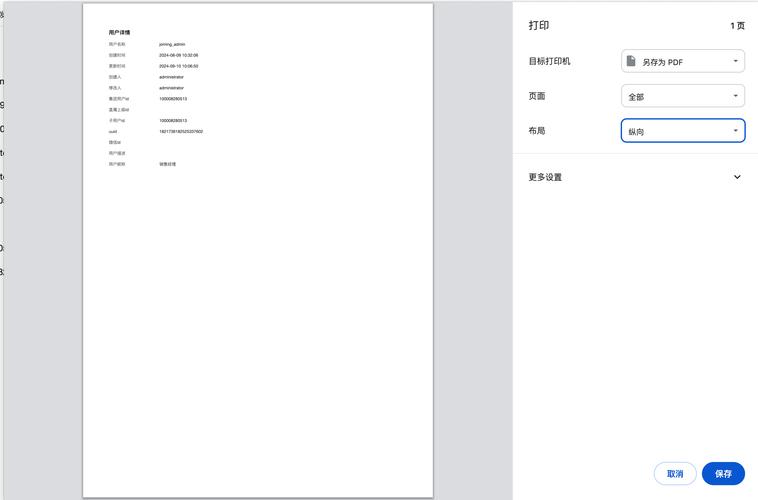
- 需要额外编写CSS代码。
- 动画时间需要与定时器时间配合,否则可能出现元素提前移除或动画未完成的问题。
使用第三方库(如SweetAlert2)
对于复杂的弹出框需求,可以使用成熟的第三方库如SweetAlert2,它提供了丰富的API和预设样式,支持自动关闭功能。
示例代码如下:
// 引入SweetAlert2库(需提前安装或CDN引入)
// <script src="https://cdn.jsdelivr.net/npm/sweetalert2@11"></script>
function showSweetAlert() {
Swal.fire({
title: '自动关闭提示',
text: '3秒后自动关闭',
timer: 3000,
showConfirmButton: false,
timerProgressBar: true,
willClose: () => {
console.log('弹出框已关闭');
}
});
}
showSweetAlert();
优点:
- 功能强大,支持多种弹出框样式和动画。
- 自动关闭功能内置,无需手动实现。
- 提供回调函数,可在关闭时执行额外操作。
缺点:
- 需要引入外部库,增加页面体积。
- 对于简单场景可能显得过于复杂。
不同方法的对比
以下是上述三种方法的对比表格:
| 方法 | 实现复杂度 | 用户体验 | 适用场景 | 依赖情况 |
|---|---|---|---|---|
| 原生setTimeout | 低 | 一般 | 简单提示、临时通知 | 无依赖 |
| CSS动画+setTimeout | 中 | 较好 | 需要平滑关闭效果的场景 | 仅CSS |
| SweetAlert2 | 低 | 优秀 | 复杂交互、多样式需求 | 需引入库 |
注意事项
-
定时器清理:如果弹出框在定时器触发前被手动关闭(如用户点击关闭按钮),需要及时清除定时器,避免内存泄漏。
let timer; function showPopup() { const popup = document.createElement('div'); popup.textContent = '测试弹出框'; document.body.appendChild(popup); timer = setTimeout(() => { document.body.removeChild(popup); }, 3000); } // 手动关闭时清除定时器 function closePopup() { clearTimeout(timer); document.body.removeChild(popup); } -
多弹出框管理:如果页面中需要同时显示多个弹出框,建议为每个弹出框单独管理定时器,或使用数组统一管理。
-
移动端适配:在移动端设备上,弹出框的位置和大小需要适配不同屏幕,避免被遮挡或显示不全。
相关问答FAQs
问题1:如何实现弹出框在用户点击后延迟关闭?
解答:可以通过监听弹出框的点击事件,并在点击后设置定时器延迟关闭。
const popup = document.createElement('div');
popup.textContent = '点击后2秒关闭';
popup.style.cursor = 'pointer';
popup.addEventListener('click', () => {
setTimeout(() => {
document.body.removeChild(popup);
}, 2000);
});
document.body.appendChild(popup);
问题2:如何确保弹出框在页面跳转前关闭?
解答:可以在页面跳转前手动关闭弹出框,例如通过监听beforeunload事件:
window.addEventListener('beforeunload', () => {
const popup = document.getElementById('autoClosePopup');
if (popup) {
document.body.removeChild(popup);
}
});